Just Chatting
У стримов из категории “Just Chatting” много ответвлений, но в большинстве случаев они требуют от стримера высоких навыков общения, умения импровизировать и широкого кругозора. Ситуация схожа с контентом предыдущей категории, только в данном случае рабочей областью являются не игры, а все на свете. Если слегка обобщить, то подобные стримы можно разделить на три условных формата, которые зачастую миксуются между собой в зависимости от желания стримера.
Взаимодействие с контентом из сети
В данном случае стример является медиа-рупором, эдаким мостом между зрителем и контентом. На стримах такого формата обычно смотрят аниме\сериалы\фильмы, видео с популярных площадок на абсолютно любую тематику, листают соцсети вроде Reddit и читают свежие новости. Это самый простой и благодатный формат для многочасовых трансляций — ведущему не нужно генерировать уникальный контент, а стримы проходят в формате реакций. Для зрителя это сродни посиделкам с друзьями.
Взаимодействие с аудиторией
Сюда можно отнести любые стримы, которые подразумевают коммуникацию со зрителями. Основной фокус переключается на чат, а стрим проходит в формате беседы. Стример может рассказывать истории, обсуждать какую-то тему, отвечать на вопросы из чата. А может создавать контент вместе с чатом — проходить тесты, создавать тир-листы, играть в мини-игры, на действия в которых будут влиять его зрители. Например, загляни на стрим к bratiki94: они могут часами сидеть перед вебкой и травить истории вместе со своим чатом.
Взаимодействие с гостями
Как понятно из названия, в данном случае стример выступает в роли организатора. Приглашаются гости (знакомые, медийные личности, коллеги по цеху) и из стрима создается шоу. Это может быть что угодно: подкаст, интервью, совместное прохождение игр, организация своих турниров, или, что особенно популярно, участие в викторинах или проектах вроде “мафии”. KaiCenat частенько проводит такие трансляции с друзьями или другими стримерами: они вместе готовят, болтают и занимаются самыми обыденными вещами.
Квинтэссенцией этого формата является “стрим-хата” — стримеры собираются вместе в одном помещении и… в общем-то, делают все, что душе угодно. Подобное мероприятие может длиться от одного вечера до нескольких дней или даже недель.
Как правило, с подобных стримов практически невозможно начать свою карьеру — к нему приходят только спустя какое-то время. Для того, чтобы люди посетили твое “шоу” и это было бы хоть кому-нибудь интересно, твое имя должно обладать мало-мальским весом на стримерской арене. Подобные стримы требуют не только хороших социальных навыков, но и правильно настроенного оборудования.
Оптимизация и анализ результатов стримов
Оптимизация стримов:
1. Стабильный интернет: Перед началом стрима убедитесь, что ваш интернет-сигнал стабилен и высокого качества. Это поможет избежать проблем с задержкой и потерей пакетов данных во время трансляции.
2. Качественное оборудование: Используйте высококачественное оборудование для трансляции, такое как микрофоны, веб-камеры и устройства захвата видео. Это поможет достичь высокого качества основного контента.
3
Укажите внимание на освещение: Хорошее освещение помогает создать привлекательное и профессиональное изображение. Используйте источники освещения, такие как окна или светильники, чтобы создать равномерное и приятное освещение на вашем стриме
4. Работайте над аудиторией: Определите свою целевую аудиторию и работайте над привлечением новых зрителей. Включайте интересные события и запускайте акции, организуйте голосования и участвуйте в стримах других стримеров, чтобы привлечь больше зрителей на свой канал.
5. Обратная связь с зрителями: Взаимодействуйте с вашей аудиторией, отвечайте на комментарии и сообщения зрителей, создавайте и поддерживайте коммьюнити вокруг вашего канала.
Анализ результатов стримов:
1. Следите за статистикой: Следите за числом зрителей, просмотрами, временем просмотра, активностью в чате и другими метриками, которые предоставляет платформа Твич. Это поможет вам понять, какие виды контента наиболее популярны, а также выявить слабые места, которые стоит улучшить.
2. Получайте обратную связь: Постоянно взаимодействуйте с вашей аудиторией и получайте от них обратную связь. Задавайте вопросы, проводите опросы и узнавайте мнения зрителей. Это поможет вам находиться на одной волне с вашей аудиторией и улучшать свои стримы.
3. Анализируйте повторяемость: Изучайте повторяемость ваших стримов. Узнайте, в какие дни и время вы получаете наибольшую активность зрителей. Это позволит вам спланировать свои стримы в наиболее подходящих для вашей аудитории временных интервалах.
4. Используйте аналитику: Используйте внешние инструменты аналитики, такие как Google Analytics, чтобы узнать больше о вашей аудитории. Анализируйте данные о географическом распределении зрителей, их возрасте, поле, среднем времени просмотра, а также понимайте, какие стратегии привлекают новых зрителей.
Важно постоянно анализировать и оптимизировать свои стримы, чтобы они оставались актуальными и привлекательными для вашей аудитории. Постепенно выработайте свою собственную стратегию и научитесь привлекать больше зрителей на ваш канал на Твич
На что следует обратить внимание перед стримом на Twitch с ПК, PS4 и Xbox One
На Twitch много разных пользователей, и, как вы можете себе представить, каналы сильно отличаются от тех, которые посвящены ASMR, азартным играм и, конечно же, играм! Мы собираемся рассмотреть несколько дополнительных вещей, прежде чем вы погрузитесь в свой новый поток Twitch.
С Twitch с миллионами стримеров вам нужно подумать о том, чем вы собираетесь выделиться. Ваша ниша может быть вашим высоким уровнем навыков, яркой индивидуальностью или какой-нибудь дурацкой идеей персонажа, в которую вы бы нарядились. Подумайте, что отличает вас от остальных, и бегите с этим!
Как только вы начнёте, вы не станете автоматически партнёром Twitch, на самом деле вам придётся выполнить то, что Twitch называет достижением «Путь к партнёру», которое отображается на панели достижений. Это не единственный способ стать партнёром, и если вы демонстрируете большую или заинтересованную аудиторию, у вас тоже есть шанс.
Кто такие стримеры и где они обитают
В самом широком смысле стриминг — это ведение прямых трансляций в интернете. Причём транслироваться может что угодно, будь то бизнес‑конференция, процесс приготовления какого‑либо блюда, распаковка покупок, прохождение видеоигр. И зрители могут видеть стримера благодаря режиму «картинка в картинке». Таким образом, слово «стример» применимо к авторам любых таких трансляций. Но чаще всего под ним подразумевают геймеров, которые проходят онлайн‑игры в прямом эфире, дополняя процесс своими комментариями и шутками.
У каждого стримера есть свой канал, где он и проводит видеотрансляции. Во время этих эфиров зрители могут отправлять ему сообщения: они будут появляться в отдельном окне рядом с видео.
Площадок для подобного самовыражения у стримеров немало. Например, на видеохостинге YouTube есть отдельный канал для трансляций — YouTube Live. Стримить можно и в некоторых соцсетях, например на платформах Facebook Live и VK Live, и на предназначенных именно для этого сервисах Twitch и Mixer. А чуть больше года назад появилась отечественная платформа WASD.TV. Пока что здесь не такая высокая конкуренция, как на других сервисах, поэтому у каждого стримера есть реальный шанс раскрутить свой аккаунт и начать зарабатывать.
Создание сцен и источников
Вернитесь в главное окно OBS. Внизу есть два поля: «Сцены» и «Источники». Разберемся с этими понятиями.
- Сцена включает в себя несколько источников.
- По сути, сцена – это игра, геймплей которой вы стримите. Например, я хочу стримить геймплей Serious Sam. Именем сцены будет название игры.
- В сцене «Serious Sam» будет два источника – игровой процесс и моя веб-камера, чтобы подписчики видели, как я выгляжу. Зайдите на любой канал на Твитче, и вы сразу поймете, как это выглядит.
- Источники накладываются как слои. Источник, который выше в списке, находится на переднем плане.
Закончили с теорией, создадим первую трансляцию. Раскройте меню «Набор сцен» и нажмите «Создать». Укажите имя сцены. Я пишу «Serious Sam», так как хочу стримить эту легендарную игру 2001 года.
Дальше нужно добавить источники – игровой процесс Serious Sam и изображение, захваченное с моей веб-камеры. Добавим игру:
- Запустите и сверните игру. Если вы не запустите игру, то она не отобразится в списке приложений.
- Щелкните правой кнопкой по пустому полю «Источники», нажмите «Добавить» и выберите «Игра». Введите имя.
- В строке «Приложение» выберите запущенную игру.
- Отметьте пункты «Растянуть на весь экран» и «Захват мыши».
Если хотите удалить источник или изменить его положение, нажмите кнопку «Изменение сцены». Выделите на экране предпросмотра источник и передвиньте его или удалите.
Настройки завершены. Нажмите «Начать трансляцию», чтобы запустить первый стрим на своем канале. Дальнейшее развитие канала зависит уже от вас: будете делать качественный контент, быстро получите много подписчиков.
https://youtube.com/watch?v=8WMC_3_BBxY%3F
13783
Twitchвидеострим
Как создать качественный Twitch-стрим: проверенные инструкции
Проведение качественного Twitch-стрима требует не только хорошей технической подготовки, но и организационных навыков. Следуя нижеперечисленным инструкциям, вы сможете создать стрим высокого качества и привлечь аудиторию.
Шаг 1: Подготовка оборудования
Перед началом стрима необходимо убедиться, что ваше оборудование работает исправно.
- Компьютер: Убедитесь, что ваш компьютер соответствует системным требованиям для стриминга и обновите все необходимые драйверы.
- Интернет-соединение: У вас должно быть стабильное и быстрое интернет-соединение с минимальной скоростью передачи данных 5 Мбит/с для звука и видео высокого качества.
- Веб-камера и микрофон: Проверьте, что ваша веб-камера и микрофон функционируют правильно.
Шаг 2: Выбор темы и контента
Выберите тему стрима, которая будет интересна вашим зрителям.
- Игры: Выберите популярную игру или игру, в которую вы хорошо играете. Обязательно объясните, чем интересна данная игра.
- Образовательный контент: Если у вас есть профессиональные навыки или экспертиза в определенной области, вы можете предложить образовательный контент.
- Шоу и развлечение: Предложите зрителям увлекательное шоу или развлекательную программу, которая может быть связана с играми или нет.
Шаг 3: Настройка стриминговой платформы
Выберите подходящую площадку для стриминга, например Twitch, и выполните следующие действия:
- Создайте аккаунт: Зарегистрируйте аккаунт на выбранной платформе.
- Настройте профиль: Заполните профиль со всей необходимой информацией о себе и своем контенте.
- Настройки видео и звука: Установите настройки качества видео и звука в соответствии с возможностями вашего оборудования и интернет-соединения.
Шаг 4: Построение аудитории
Привлечение аудитории — важный аспект создания качественного Twitch-стрима. Вот несколько способов привлечения зрителей:
Шаг 5: Разработка контента и расписание
Планируйте свои стримы и разработайте уникальный контент для каждого из них. Установите регулярное расписание стриминга, чтобы ваши зрители знали, когда ожидать вас в эфире.
Не забывайте, что создание качественного Twitch-стрима — процесс, требующий времени и терпения. Следуя данным инструкциям и постоянно работая над улучшением, вы сможете создать успешный стрим и привлечь аудиторию, которую испытываете.
Гейминг
Стример одной игры
Итак, начнем с одного из самых популярных типов. Многие топовые стримеры вроде xQc, shroud и Ninja когда-то стартовали именно так. Как понятно из названия, игрок выбирает один проект и уделяет ему практически все время, собирая вокруг себя коммьюнити фанатов именно этой игры. Многие представители этого типа являются сильными игроками — бывшие и нынешние киберспортсмены или обитатели самых высших рангов. Таким стримерам не обязательно иметь яркую личность: к ним приходят для того, чтобы смотреть на геймплей высочайшего уровня. Взять, например, LVNDMARK — парень уже много лет стримит исключительно Escape from Tarkov по 10 часов в день. Он практически никак не взаимодействует с аудиторией, при этом каждый стрим имеет многотысячные онлайны. Почему? Потому что он уничтожает врагов и за этим круто наблюдать.
Если ты игрок рейтингом пониже (например, условный Даймонд в VALORANT или LE в CS:GO), то требования к тебе видоизменяются. На твоем стриме должен присутствовать развлекательный элемент. Грубо говоря — нужно делать контент. Если не можешь дать киберспортивный контент, значит, ты должен дать зрителям что-то еще. Советы и гайды, коллаборации, а может, твой божественный юмор? Регать катку за каткой с каменным лицом вряд ли сработает.
Когда рейтинг не дотягивает и до этого, опускать руки все равно не стоит. На стриминговых платформах полно примеров достаточно популярных стримеров, которые в своей жизни даже даймонда не нюхали, при этом имеют приличную аудиторию и прекрасно себя чувствуют. Взять ту же KayPea, которая уже много лет самозабвенно стримит League of Legends. Девушка стандартно играет в Золоте-Платине, при этом собирает большую аудиторию. В чем секрет? Харизма и увлеченность своим делом.
Основной минус подобного формата — сменить проект без потерь не получится. Определенный пласт твоей аудитории будет увлечен только этой игрой, и в новую за тобой не последует.
Будет плюсом, если ты:
- Знаешь механики игры “от” и “до”
- Готов помочь своим зрителям советом
- Разбираешься в сообществе игры, знаешь внутреннюю “кухню” и мемы
Вариативный игрок
Неплохой вариант для тех, кто точно знает, что любит игры, но пока до конца не уверен, какие именно. Такой формат ведения трансляций развязывает руки: ты можешь делать практически что угодно. Играть в проекты одного жанра (например, шутеры), сфокусироваться определенном режиме или стать обзорщиком новинок.
Вариативный стример должен обладать достаточно яркой личностью. Быть шоуменом, если угодно. Потому что зрители будут приходить и смотреть не на то, как кто-то играет в определенную игру, а на то, как именно ты играешь в нее. Любишь кричать и грубо шутить? Отлично. Ты всегда готов перетереть за жизнь и на твоем стриме ламповая атмосфера? Замечательно
Неважно, чем ты увлекаешься и в чем силен — главное, быть сильным хоть в чем-то. Взять, например, LIRIK — парень может сделать просмотр любой игры интересным
Пока ты только начинаешь, выбирать проекты совсем рандомно не стоит — попробуй определить для себя направление и придерживаться его. Посмотри, что сейчас в тренде и что смотрят на твоей стриминговой платформе.
Будет плюсом, если ты:
- Отлично разбираешься в играх выбранной направленности
- Следишь за новинками и новостями игровой индустрии
- Готов знакомиться с другими стримерами и проводить коллаборации
Заработок на twitch
В качестве примера можно рассмотреть ресурс https://www.twitch.tv – специальный сайт для стриминга омпьютерных игр.
Год создания Twitch – 2011. Изначально был запущен для прямых трансляций геймплея и кибертурниров. Сервис стал пользоваться бешенной популярностью, и со временем здесь стали стримить различные игры и в обычное время.
Чтобы начать зарабатывать на Твиче нужно стать его «партнером», то есть выполнить ряд условий:
- получить в среднем от 500 одновременных просмотров;
- транслировать от 3 стримов в неделю;
- соблюдать правила сайта и закон США об авторском праве (DMCA).
Заработок на Twitch.tv имеет как достоинства, так и недостатки. К плюсам можно отнести:
- простая регистрация;
- огромная ежегодно растущая аудитория;
- удобные интерфейс и навигация, минимализм дизайна;
- понятная монетизация.
Основной минус – большое число стримеров и как следствие, огромная конкуренция. В то же время, количество преимуществ существенно превышает. И новичкам бывалые стримеры советуют начинать именно с этой площадки. Здесь есть не только возможность заработать деньги, но и развиваться.
Что нужно, чтобы начать стримить в Твич
На самом первом этапе необходимо создать учетную запись на платформе Twitch. Также, выбрать необходимые программы, настроить характеристики и включить трансляцию. Новичку надо учесть мощность компьютера, ведь стримеру необходимо быстро решать возникшие проблемы. Чем выше конфигурация ПК, тем лучше качество соединения, игры, трансляции.
Компьютер и подключение к сети
Начать стримить на Твиче с нуля можно на компьютере, который не обладает высокой конфигурацией. Достаточно емкости операционной системы 4 ГБ гигабайта. Идеально, если 8 гигабайт. Для того, чтобы начать стримить на Твиче нужно использовать процессор Intel Core i5 или видеокарту поколения Nvidia GeForce GT720.
Для того чтобы начать стримить на Твиче с нуля хватит одного компьютера. Однако, сложно будет читать чат, ведь его постоянно придётся закрывать. Профессионалы приобретают второе устройство. Новичку не обязательно тратить деньги, достаточно стартового среднего компьютера. Когда стример обзаведется поклонниками, то пойдут и доходы, способствующие улучшению качества трансляций.
Подключение играет огромную роль. Чем быстрее скорость, тем лучше. Это обеспечивает моментальное подключение, уменьшает время ожидания. Стримить на Twitch на ПК становится легче, ведь отсутствуют лаги. Минимальная скорость – это 10 Гбит/c. Предпочтительная – 50 Гбит/c. Только стабильный и надежный WI-Fi может обеспечить полноценной работой, когда можно воспроизводить ролики, прогружать вовремя чат, ставить на фон музыку и свободно общаться со зрителями.

Обычно правильно стримить на Твиче с ноутбука или игрового компьютера. Следите, чтобы устройство могло обработать и запустить выбранные программы.
Выбор программы
Новичку рекомендуется начинать трансляции с компа через Streamlabs OBS. Начинающему стримеру понравится данная программа. Она бесплатная и содержит много хороших функций. Также, сохраняет выбранные настройки. Еще одно преимущество – легко обучиться. В самом начале надо отрегулировать характеристики, а потом Streamlabs все сделает за вас. Пользователь готов стримить на Twitch на ПК.
Выбор вебкамеры
Стоимость камеры, которая подходит для съемки онлайн-трансляций, варьируется от 40 до 100 долларов. Получается, что надо ориентироваться не на дополнительные функции, а основные характеристики. А они доступны в классических вебкамерах. Например, модели Logitech HDPro C920 / C922 или Razer Kiyo.
Дополнительная интересная информация:
- Вебкамера не является обязательным правилом, можно обойтись без нее. Если у вас она есть, то это огромный плюс.
- Имеются типы контента, где онлайн-камера просто обязательна.
- Чтобы начать стримить на Твиче нужно разобраться с удачными ракурсами. Попробуйте разместить камеру по-разному.
- Посмотрите, как вам нравится больше. Главное – это отсутствие искажения.
- Для не новичков уже можно попробовать добавить яркости кадру и использовать модный гаджет – маски. Они интересно смотрятся в кадре, если снимаете игровой контент.

Выбор микрофона
Стримы можно проводить без вебки, но нельзя забывать про качество звука. Стоит вложиться в микрофон и наушники. Лучше всего совместить два в одном. Основное – это хорошая слышимость без посторонних дефектов. При приобретении стоит ориентироваться на качественное устройство. Достойный микрофон стоит в районе 100 – 150 долларов.
Подбор музыки для трансляций
Стримить на Twitch на ПК без фоновой музыки – это уже не модно. Правильно подобранный плейлист отлично добавляет атмосферы, задает собственный стиль. Обычно фоновую музыку накладывают поверх какой-либо игры.
Для правильного запуска трансляции с компьютера нужно использовать бесплатную музыку. Существует специальное радио, где есть песни без авторского права. Их безопасно использовать. Также, имеются следующие сервисы, откуда новичку можно включать музыку:
- Audionautix
- Musopen
- Jamendo
- FreeSound
- Free Music Archive и другие.
Мебель и окружение
Если стример снимает без вебки, то ему достаточно приобрести удобное кресло. Однако, если человека видно, то надо задуматься об внешней обстановке. Достаточно убрать лишние вещи на заднем фоне. Привести рабочее место в порядок!
Чтобы начать стримить на Твиче нужно принять, что это карьера, которая требует усидчивости. Обычная занятость – это три дня в недели. Сидеть надо 4-8 часов. Чем больше длится стрим, тем лучше. Частота тоже играет значение, поэтому рабочее место должно быть удобным.
Как настроить канал и начать стримить на твиче?
Для того чтобы настроить канал, необходимо зайти на Twitch и открыть раздел «Панель управления».
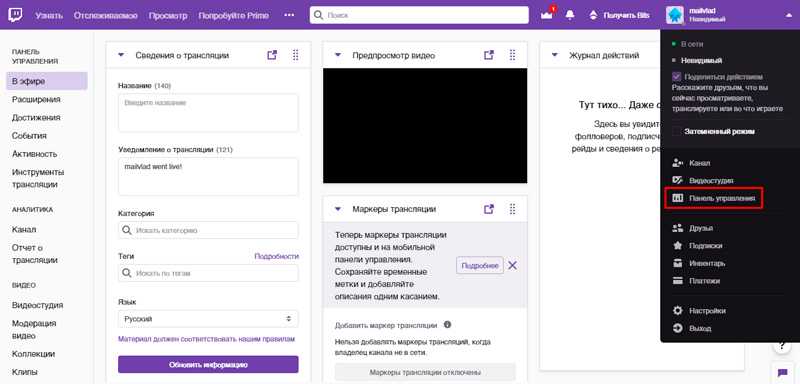
Требуется настройка следующих параметров:
- сохранять прошедшие трансляции в список видеоматериалов;
- материалы для взрослых, чтобы предупреждать зрителей о содержимом контента;
- режим задержки для отключения синхронизации времени зрителя и трансляции;
- баннер видеопроигрывателя, который будет отображаться при отсутствии стримера;
- рейды от других стримеров.
Также для трансляции необходимо скачать специальное программное обеспечение. Самым популярным приложением считается Open Broadcaster Software (OBS). Его необходимо настроить и приступать к стримингу.
Как настроить и запустить тестовый стрим?
Чтобы запустить тестовый стрим, необходимо зайти в настройки OBS и изменить часть параметров.
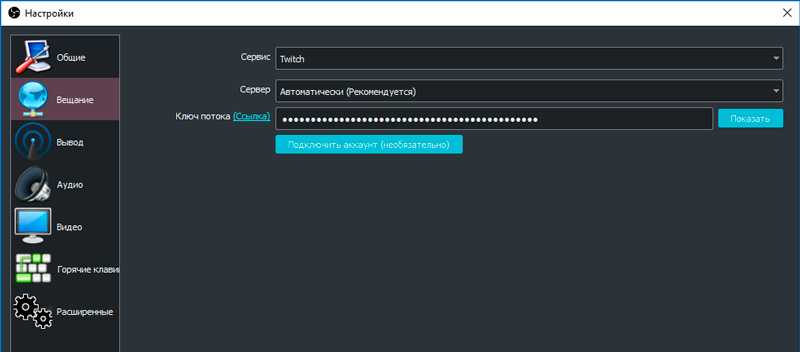
Настройте следующее:
- в Stream Type необходимо выбрать «Streaming Services»;
- в следующей строке выбрать Twitch из выпадающего списка сервисов;
- выбрать месторасположения сервера, откуда производится трансляция;
- ввести собственный ключ стриминга, а в конце строки дописать «?bandwidthtest=true».
Видео трансляция (упомянуть про закрытую трансляцию)
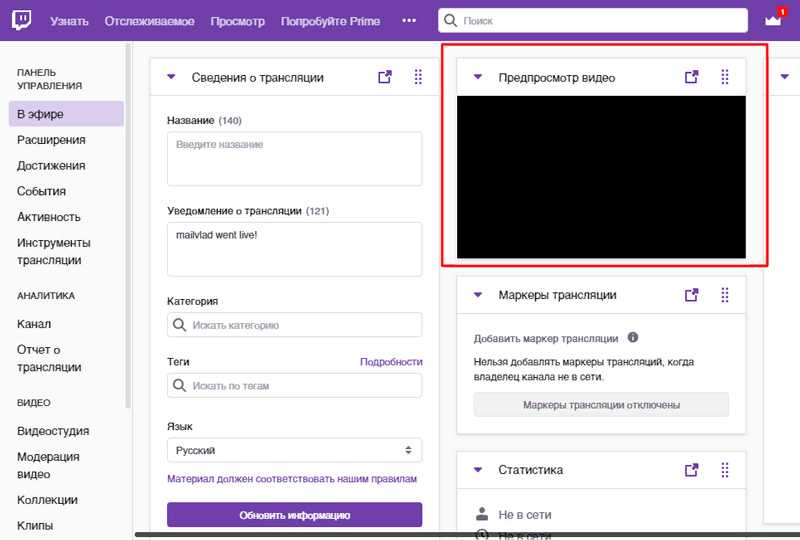
Также существует возможность закрытых трансляций. В этом случае используется специальная ссылка для приглашения зрителей или устанавливается пароль на стрим. К сожалению, на твиче подобный функционал недоступен.
Текстовая трансляция на twitch
Довольно странная возможность, но все же она существует. При проблемах с трансляцией или передачей аудио и видео серверам Twitch, стримеры прибегают к текстовому стримингу. Это аналогично переписке в чате, достаточно зайти в панель управления или чат канала, и оставлять там сообщения. При необходимости можно отключить все сообщения от других пользователей, чтобы оставить только собственный текст.
Радио для стрима
В мире огромное количество музыки, но далеко не все источники можно использовать для трансляций из-за авторских прав. Для таких целей подходят радио и приложения с бесплатной лицензией.
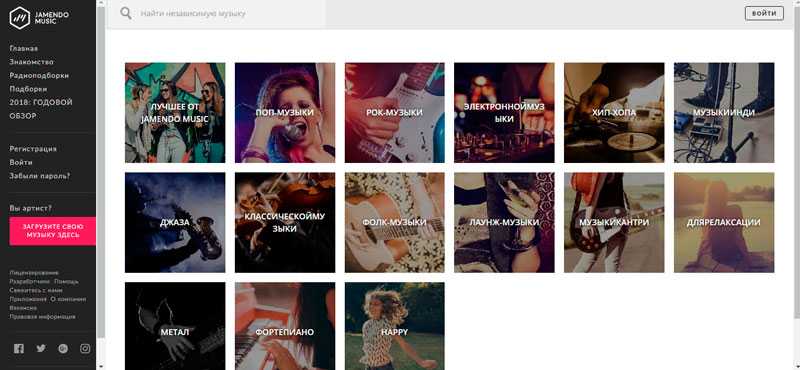
Из основных можно выделить:
- Jamendo
- Audionautix
- Free Music Archive
- FreeSound
- Musopen
Как стримить с ps4 или xbox one на twitch?
Для трансляции с игровых консолей не требуется никакого дополнительного программного обеспечения. Достаточно иметь зарегистрированный профиль на Twitch и настроенный для стрима канал. В случае с PS4 достаточно использовать тачпад и нажать на кнопку «Share».
Появится новое окно с возможностью входа в Twitch или Ustream. После выбора твича необходимо ввести имя и пароль, настроить параметры и перейти к трансляции. Также владельцы консоли могут подключить камеру PlayStation Camera.

Владельцы Xbox One могут запустить стрим, используя два варианта. Первый — использовать Kinect 2.0, голосовой помощник и фразу «Xbox, broadcast», а второй — скачивания и запуск приложения Twitch. После открытия твича необходимо авторизоваться и перейти к стримингу.
Как стримить с телефона?
Достаточно большая категория игр для телефонов, которые интересуют зрителей. Поэтому возникает необходимость стриминга со смартфона. К примеру, пару лет назад все рейтинги били трансляции PokemonGo, которые занимали топовые места по количеству просмотров.
Для стриминга с телефона необходимо использовать сторонние приложения, включая:
- Screen Stream Mirroring;
- Gusher Screen Broadcaster.
Как стримить на Twitch через ПК на OBS studio
Следующее, что вам понадобится — кроме любимой игры, конечно, — это OBS Studio. Установите эту бесплатную программу скачав из официального сайта; она доступна для Windows, Lixux и MacOS, поэтому вы можете использовать её для стримов на всех самых популярных платформах.
После завершения установки запустите программу, и вы уже почти готовы.
Куда ввести Stream key в OBS studio
Далее запускаем OBS Studio. Если появляется предложение об использовании мастера автоконфигурации, нажмите «Нет», а затем «ОК».
Нажмите «Файл» — «Настройки», а затем щелкните значок «Вещание» на левой панели.
Справа в меню «Тип вещания» выберите «Сервисы вещания», а в меню «Сервис» выберите Twitch. Ниже вставьте «Ключ Потока» Twitch и нажмите «ОК».
Существует множество дополнительных настроек, которые вы можете настроить, но сейчас давайте сначала разберемся с главным.
Стримим на Твич с ПК: захват игры
Теперь вам нужно запустить игру, которую вы хотите стримить. После запуска вернитесь в окно программы OBS Studio.
На панели «Источники» в нижней части окна программы нажмите кнопку «+» и выберите «Захват игры» в появившемся меню. Выбираем опцию «Создать новый», введим подходящее имя — например, название игры, которую вы будете стримить — и нажмите «ОК». В меню «Режим» выберите «Захват отдельного окна», а затем с помощью меню «Окно» выберите игру, в которой вы играете. Нажмите «ОК».
Стримим на Твич с ПК: настройка звука
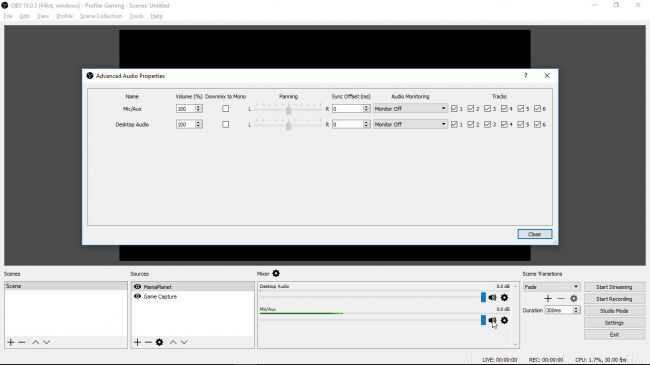
В главном окне программы OBS Studio вы заметите, что в настройках микшера может быть указано несколько источников звука. По всей вероятности, вы захотите передавать потоковое аудио только из одного источника — самой игры — хотя это не всегда так.
Чтобы транслировать только звук из игры, вам нужно включить «Desktop audio». Если вы видите что-то еще (например, MicAux), щелкните значок динамика напротив, чтобы отключить звук.
Если вы хотите транслировать и то и другое, например чтобы комментировать свои действия, то можете отрегулировать ползунком уровни громкости.
Для более детальных настроек нажмите на шестеренку в секции «Микшер» и выберите «Расширенные настройки аудио».
Стримим с ПК на твич: во время стрима
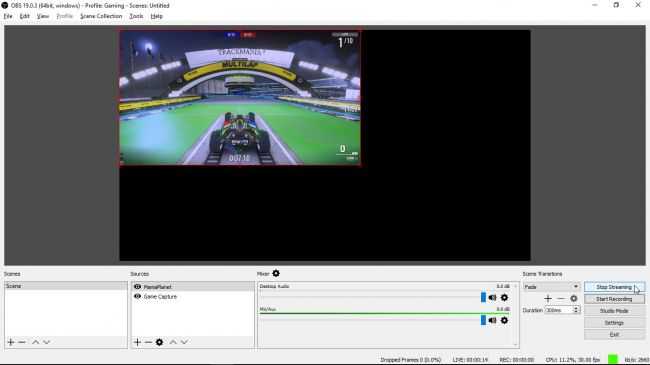
Нажмите кнопку «Запустить трансляцию» справа в окне программы OBS Studio. Вы можете остановить его в любое время, просто нажав «Остановить трансляцию».
В окне можно отслеживать частоту кадров, количество пропущенных кадров, нагрузку CPU и пропускную способность в строке состояния, всё это находится в самой нижней части окна справа.
Твич стрим с ПК: общаемся с аудиторией стрима
Люди могут просматривать вашу трансляцию, посещая ваш профиль Twitch или категории стримов на сайте Твича. Вы можете использовать страницу своего профиля на Твич, чтобы следить за тем, кто подключился к стриму.
Справа от экрана вы можете обмениваться сообщениями со зрителями, также вы можете использовать настройки (значок шестеренки), чтобы выбрать, доступен ли ваш стрим для всех или только для подписчиков.
Если вы начинаете чувствовать себя немного более уверенно в OBS Studio, вы можете добавить больше сцен и источников (таких как предварительно записанные видео или другие игры), а затем использовать кнопку «Режим студии» чтобы переключаться между ними. Поэкспериментируйте и посмотрите, что подходит вам.
Про ярких стримеров
У меня нет кумиров среди российских и мировых стримеров, но есть несколько знаковых фигур, труд которых я уважаю и люблю. Это Илья Мэддисон, Денис WELOVEGAMES, xQc, Ninja, DrDisRespect.
Последний особенно поражает: его личный рекорд на Twitch — 388 тысяч зрителей единовременно (на YouTube — 500 тысяч). Над его стримами работает огромная продакшен-команда: маркетологи, дизайнеры, 3D-дизайнеры. Для него даже музыку специально пишут! Он присвоил себе целое направление, стиль 1980-х, и придумал узнаваемый образ (смешной рокерский парик, усы и чёрные очки). К такому уровню профессионализма в стримах стоит стремиться.
Оборудование для стрима
Основное оборудование для стрима включает в себя мощный игровой компьютер, который адекватно работает со всеми требовательными играми и программой для запуска трансляции.
Из дополнительного оборудования следует выделить следующее:
- Второй экран — необходим для чтения чата, просмотра браузера, переключения музыки и многого другого. Чем проще взаимодействовать со зрителями и чем меньше функций сосредоточено в окне с игрой, тем лучше.
- Микрофон — успех любого стримера заключается в качественном звуке. Не стоит экономить на оборудовании, ведь зрители будут слушать вас. Посторонние шумы отвлекают пользователей и ухудшают общее впечатление о трансляции.
- Наушники — определяют удобство игры, прослушивание музыки и т.д. Подходят любые устройства, вне зависимости от цены и внешнего вида.
- Веб-камера — не обязательный элемент трансляции, но демонстрация вебки увеличивает доверие пользователей и вовлечение канала. Зрителю интересно смотреть не только на игру, но и на человека. Самые лучшие игроки устраивают демонстрацию клавиатуры и того, как они на нее нажимают.
Из дополнительного оборудования стоит выделить искусственный свет, тихое помещение, звукоизоляционные панели на стену, удобное кресло, дизайн комнаты для стрима и многое другое. Все эти вещи постепенно появляются у каждого стримера с ростом популярности канала.
Какой сервер выбрать для стрима на твиче?
Выбор сервера влияет на качество трансляции и бесперебойную работу стрима. Для выбора наилучшего сервера необходимо воспользоваться дополнительной программой. Установите TwitchTest, выберите континент (Europe) и нажмите старт.
После этого произойдет тест связи с серверами, а затем отобразятся параметры круговой задержки и качества соединения для каждого из них. Лучше выбирать сервер с качеством соединения 100 и минимальным параметром RTT. Полученная информация изменяется в настройках программы для стриминга.
САМЫЕ ПОПУЛЯРНЫЕ СТАТЬИ
Как легко насытить воду кислородом
Как насытить воду кислородом без насоса » Насыщение воды кислородом может быть достигнуто с помощью нескольких типов аэрационного оборудования: Технология насыщения кислородом (OST) Новой и захватывающей инновацией в отрасли является технология насыщения кислородом (OST). Погружные аэраторы. Погружные аэраторы, напротив, обеспечивают аэрацию за счет циркуляции. Плавающие фонтаны. Технология нанопузырьков. «. Как насытить пруд кислородом без насоса Как вручную добавить кислород в аквариум Как добавить кислород в пруд естественным путем Как долго рыбы могут прожить без воздушного насоса Как добавить кислород в аквариум без насоса Как увеличить содержание кислорода в воде естественным путем …
17
12
49
Как переместить файлы из одной папки в другую
Как переместить файл командой mv в Linux «Перемещение с помощью перетаскивания Выберите элемент, который вы хотите переместить. Перетащите его в папку назначения, а затем отпустите кнопку мыши. Примечание: Если папка, в которую вы хотите переместить сообщение, не отображается, потому что оно находится в свернутой папке, наведите указатель мыши на значок свернутой папки, и появятся вложенные папки. «. Как переместить два файла в Linux Как перемещать файлы в терминале Как перемещать файлы в Ubuntu Как переместить файл командой mv в Linux Как переместить папку в Unix Как переместить файл в каталог в Linux Как переместить файл в командной строке Linux Как переместить рабочий каталог в Linux …
5
7
47
Почему в моем доме пахнет кошачьей мочой, но я не могу ее найти
Рекомендуют ли ветеринары сосновый наполнитель для туалета «Множество причин может вызвать в вашем доме запах кошачьей мочи, даже если у вас нет кошки. Проверьте, нет ли в доме плесени, утечки фреона, канализационных газов, пахнущих растений, испорченных продуктов или даже пятен от предыдущих владельцев домашних животных. Каких ингредиентов следует избегать в кошачьем туалете Расстраиваются ли кошки, когда вы меняете их наполнитель Не раздражает ли кошек запах сосны Как устроен туалет из сосновых гранул Лучше ли сосновые гранулы, чем наполнитель Как часто вы убираете сосновый гранулированный наполнитель Нужно ли выгребать гранулированный наполнитель Можно ли смыть кошачьи какашки с сосновых …
17
7
104
Что такое ifconfig и ipconfig в Linux
Как проверить IP-адрес в Linux «мы используем ifconfig в операционных системах на базе Unix. Функциональные возможности. Ipconfig отображает информацию обо всех сетевых интерфейсах, независимо от того, включены они или нет. Ifconfig отображает информацию только о включенных сетевых интерфейсах, подключенных к системе. Отображение интерфейсов. Что делает ifconfig в Kali Каков мой публичный IP в Linux Как найти свой IP-адрес в терминале Как определить IP-адрес Как посмотреть все IP-адреса Как проверить IP-адрес в Linux Как использовать команду IP Как вручную найти IP-адрес Какая команда используется для поиска IP-адреса в Kali Linux Что такое ifconfig в Kali Linux Что делает …
19
5
45
Что такое системная кнопка на Powerbeats Pro
Как заставить работать оба Powerbeats. Есть ли у Powerbeats Pro сенсорное управление Как ответить на звонок на Powerbeats Pro Как управлять Powerbeats на моем Iphone Как управлять Powerbeats Pro Можно ли настроить басы на Powerbeats Pro Как заставить работать оба Powerbeats Нужно ли выключать Powerbeats Pro Как узнать, когда Powerbeats полностью заряжены Как изменить настройки Powerbeats Pro Как использовать Powerbeats Есть ли у Powerbeats Pro сенсорное управление BANNER Как управлять Powerbeats Pro «С Powerbeats Pro это не проблема. У каждого наушника есть набор физических элементов управления — ничего из этой ерунды с сенсорным управлением. На каждом из них есть регулятор …
37
15
96



![Как начать стримить на twitch: пошаговая инструкция [2024]](http://grandcapital73.ru/wp-content/uploads/5/b/2/5b2453acbd12c9aefd74608ad0a8e9c3.png)




















